بعد از خرید هاست و دامنه نیازمند نصب cms دلخواه مثل وردپرس روی سرویس خود هستید. در این مقاله به آموزش راهاندازی بسته نصبی قالب وردپرس در هاست سی پنل می پردازیم که با استفاده از اون قادر خواهید بود تا به راحتی قالبی که به صورت نصب بسته آسان در وردپرس طراحی شده را دقیقا مشابه دمو روی سایت خودتون نصب کرده و از اون استفاده کنید. مراحل نصب بسته آسان وردپرس روی cpanel بسار ساده است در پایان این آموزش قادر خواهید بود قالب های دلخواه خود را روی وردپرس نصب کنید.
قبل از اینکه به آموزش بپردازم لازمه تا توضیحاتی را در رابطه با قالب هایی با بسته نصبی ارائه کنم. همونطور که میدونید بعد از انتخاب قالب مناسب برای کسب و کار و سایت شما مهمترین بخشی که زمان زیادی رو هم از شما خواهد گرفت اینه که شما بیایید و کلی وقت برای تنظیمات قالب و چیدمان ظاهر اون بپردازید. البته در قالب های رایگان و ساده اینطور نیست، اما قالب های تجاری که با استفاده از صفحه سازها ساخته میشن شما روزها باید وقت بزارید تا چیزی که مدنظر شماست رو از قالب بیرون بکشید و دقیقا بخواهید تا قالب خریداری شده را مشابه دمو و پیشنمایش قالب طراحی کنید. اینجاست که یک ابزار کاربردی و پرطرفدار به وجود اومد و با استفاده از اون قابلیتی فراهم شد تا کسانی که قصد فروش قالب دارند بعد از طراحی یک بسته نصب از پیش نمایش سایت بسازند و با کلیه تنظیمات و افزونه هایی که روی اون سایت هست بعد از اینکه یک خروجی ازش تهیه شد به راحتی بتونید تا در کمترین زمان ممکن و در عرض چند دقیقه عینا کلیه اطلاعات رو روی دامنه جدیدی بالا بیارید و اون چیزی نبود جز بسته نصب آسان وردپرس که دیگه کمتر فروشنده ای از اون برای فروش قالب های طراحی شده خودش پیدا میشه که استفاده نکرده باشه.
در این مقاله آموزشی تصمیم داریم موضوعات زیر را مورد بحث و بررسی قرار دهیم:![]()
بسته نصبی وردپرس چیست؟
منظور از بسته نصبی اینه که شما بیایید و در کمتر از 5 دقیقه عینا چیدمانی که برای یک قالب ساخته شده و پیاده سازی شده رو به همراه کلیه افزونه ها و سایر تنظیمات که روی سایت مورد نظر فعال هستش رو بیایید و روی دامنه و هاست خودتون بالا بیارید و دیگه نیازی نباشه تا روزها زمان بزارین تا برای صفحات اصلی، مطالب، آرشیو، برگهها و… بیایید و یکی یکی چیدمانی که مدنظرتون هست رو طراحی و پیاده سازی کنید. با استفاده از بسته نصبی وردپرس کلیه تنظیمات موجود در سایت، قالب و افزونه ها مثل فارسی سازی و راستچین کردن قالب، درون ریزی برگه ها و… به صورت یک پکیج و در قالب یک فایل zip. تهیه میشه که بعد از اون میتونید تا با نصب این پکیج و وارد کردن اطلاعات دیتابیس سایت در اون سایت خودتون را مشابه دمو و پیشنمایش عینا با کلیه تنظیمات ران کرده و بالا آورید. عملکرد این پکیج به این شکل هستش که درواقع شما یک نسخه از قالب و تنظیمات اون به همراه اسکریپت وردپرس را در حالت خام دریافت میکنید و بعد با طی مراحل کوتاهی میتونید تا با نصب اون عینا مشابه دمو سایتی که از اون در همین پکیج خروجی گرفته شده را در دامنه و هاست خودتون نمایش دهید.
برای ساخت بسته نصب آسان در وردپرس از افزونه ای به نام duplicator استفاده میکنند که بعد از نهایی شدن طراحی و چیدمان قالب و تنظیمات سایت کافیه تا مراحل ساخت بسته نصب وردپرس طی شده و در انتها دو فایل در خروجی برای دانلود تهیه خواهد شد، یکی از این فایل ها شامل تمامی فایل های مربوط به سایت که عبارت است از پوشه افزونه ها، فایل های وردپرس، فایل های اپلود شده و… به همراه پایگاه داده وردپرس و دومین فایل هم شامل فایلی با نام installer.php هستش که برای نصب و راه اندازی بسته نصبی وردپرس از اون استفاده میشه و تنظیمات و دیتابیس از طریق همین فایل کانفیگ شده و در انتها میتونید تا این فایل را از هاست خودتون حذف کنید.
آموزش راهاندازی بسته نصبی قالب وردپرس در هاست سی پنل
قبل از هرکاری ابتدا لازمه تا وارد هاست خودتون شده و فایل بسته نصبی را در file manager هاست خودتون آپلود کنید. بنابراین به صفحه ورود در هاست سی پنل مراجعه کرده و مشابه تصویر زیر روی File Manager کلیک کنید و بعد از اینکه وارد لینک مقصد شدید به مسیر public_html وارد شوید. در فایل های بسته نصب آسان اگر شما سایتتون رو از قبل دارید و وردپرس را راه اندازی کردید باید بدونید که با نصب بسته آسان کلیه داده های شما از بین خواهند رفت چرا که وردپرس به صورت مجزا نصب خواهد شد. بنابراین هر پوشه و فایل غیرمرتبط با سایت رو از مسیر public_html حذف کنید.
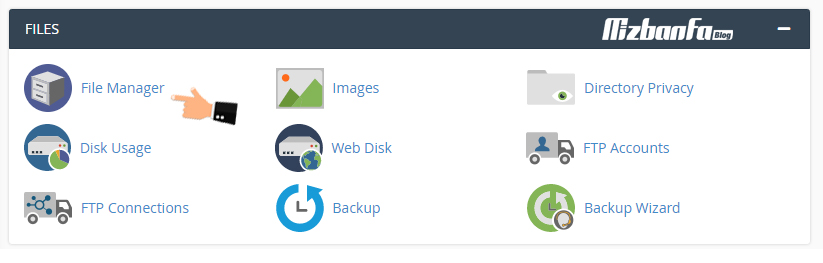
حالا بعد از اینکه وارد فایل منیجر هاست سی پنل شدید روی دکمه Upload کلیک کرده و در صفحه باز شده فایل بسته نصبی وردپرس را که با فرمت zip. هستش و از فروشگاه های قالب سایت خریداری کردید انتخاب کنید تا آپلود بشه، بسته به حجم پکیج این کار ممکنه تا مدت زمانی طول بکشه بنابراین تا انتهای آپلود شدن فایل منتظر بمونید، بعد از اینکه فایل شما آپلود شد مشابه تصویر زیر فایل بسته نصبی در هاست اضافه خواهد شد، حالا باید اونو از حالت فشرده خارج کنیم. بنابراین برای خروج فایل از حالت فشرده روی فایل مورد نظر راست کلیک کرده و دکمه Extract رو انتخاب کنید.
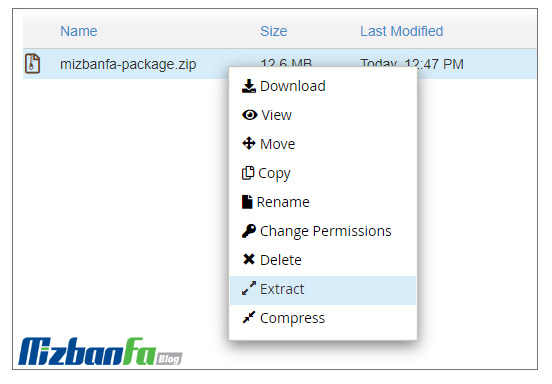
بعد از کلیک روی گزینه Extract پنجره زیر به شما نمایش داده میشه که از شما میخواد تا مسیری که قصد دارید تا فایل ها بعد از اینکه از خروج از حالت فشرده در اون قرار بگیرند رو انتخاب کنید، بنابراین از اونجایی که ما قصد داریم تا در دامنه اصلی سایت بسته نصبی وردپرس رو راه اندازی کنیم public_html رو دست نخورده باقی بگذارید و روی دکمه Extract Files کلیک کنید.
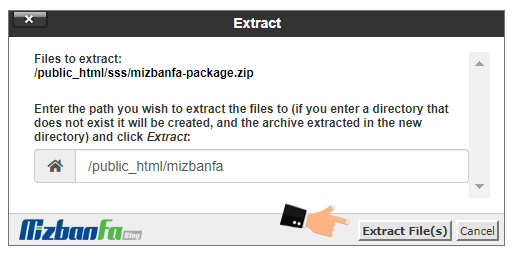
بعد از کلیک روی دکمه منتظر بمونید تا عملیات خارج کردن فایل فشرده از حالت zip. به انتها برسه، حالا که فایل ها با موفقیت خارج شدند خواهید دید که دو تا فایل که یکی از اونها با نام installer.php و فایل دیگه هم عنوان دلخواهی مثل قالب میتونه باشه که با فرمت zip. هستش و شامل فایل های وردپرس میشه از این فایل پکیج اصلی استخراج میشه، حالا فایل اولی که اونو از حالت فشرده خارج کردید رو میتونید حذف کنید یا به پوشه دیگه ای منتقل کنید تا باعث سردرگمی شما در هنگام راهاندازی بسته نصبی در هاست سی پنل نباشد.
حالا در مرحله بعد آدرس دامنه خودتون رو وارد کرده و در انتهای اون آدرس installer.php را وارد کنید تا به مرحله راهاندازی بسته نصبی قالب وردپرس در هاست سی پنل وارد شوید. به عنوان نمونه آدرس شما میبایست به شکل mizbanfa.net/installer.php باشه، حالا همونطور که در تصویر زیر مشاهده میکنید در صفحه مورد نظر اطلاعات و نیازمندیهایی که برای نصب بسته آسان وردپرس لازمه به شما نمایش داده خواهد شد که اگر برخی از اونها بر روی هاست شما فعال نباشه به صورت قرمز رنگ به شما نمایش داده میشه اما اگر همه چی درست و دقیق بود با رنگ سبز رنگ قابل مشاهده خواهد بود.
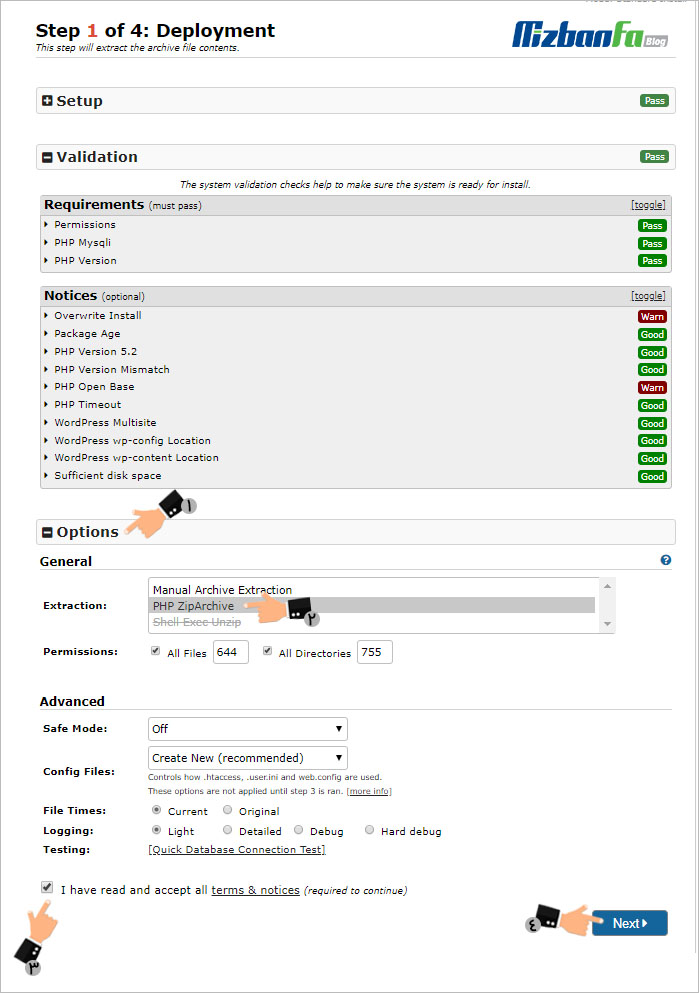
روی بخش Options کلیک کنید تا گزینه های مربوط به تنظیمات به شما نشون داده بشه و مانند نمونه از قسمت Extraction اون را در حالت php ZipArchive قرار بدهید.
?? پس از اکسترکت بسته نصبی، فایل های وردپرس و پایگاه داده SQL سایت مشاهده می شوند. در این مرحله هم میتونید فایل زیپ رو حذف کرده و یا به پوشه دیگه منتقل کنید تا باعث سردرگمی نشود.
حالا که فایل ها از حالت فشرده خارج شدند مجددا به صفحه installer.php مراجعه کنید. تیک گزینه I have read and accept all terms & notices (required to continue) را فعال کنید تا دکمه Next فعال شده و قوانین مربوط به راهاندازی بسته نصبی قالب وردپرس در هاست سی پنل رو هم تایید کرده باشید. حالا روی دکمه Next کلیک کنید تا وارد مرحله بعدی بشین. همونطور که مشاهده میکنید در این مرحله از شما میخواهد تا اطلاعات مربوط به دیتابیس سایت رو وارد کنید.
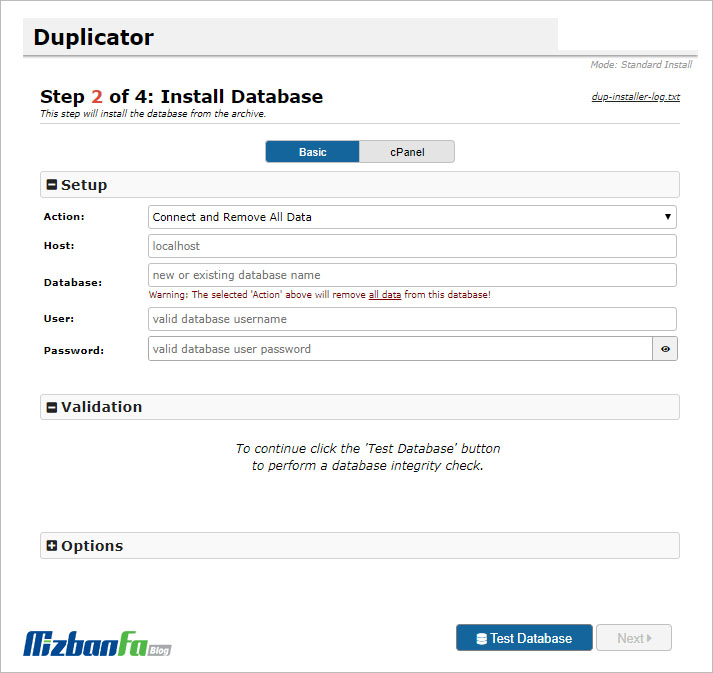
لازمه تا یک دیتابیس جدید در هاست سی پنل بسازید و اطلاعات اون را وارد کنید.
ساخت دیتابیس جدید در هاست سی پنل
پس به صفحه اصلی کنترل پنل سی پنل در هاست مراجعه کرده و سپس مشابه تصویر زیر روی دکمه MySQL database wizard کلیک کنید تا وارد مرحله ساخت دیتابیس در هاست سی پنل شوید.
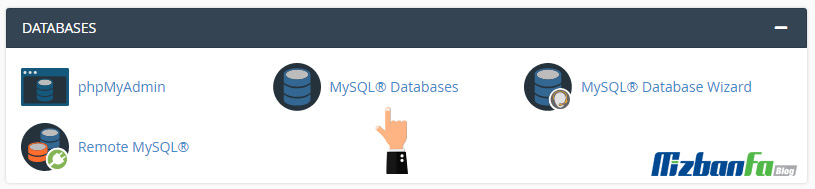
در این بخش وارد مرحله تعیین نام کاربری پایگاه داده وردپرس و رمز پایگاه داده وردپرس شده و در نهایت دیتابیس خودتون رو بسازید. در این خصوص راهنمای گام به گام ساخت دیتابیس در سی پنل برای شما آماده شده است که مطابق ان قادر به ساخت یک پایگاه داده جهت اتصال به وردپرس هستید.
نحوه ساخت دیتابیس در سی پنل
حالا که دیتابیس شما ساخته شد به صفحه installer.php در دامنه سایت مراجعه کرده و با وارد کردن اطلاعات دیتابیس ادامه مراحل راهاندازی بسته نصبی قالب وردپرس رو پیش برین.
ادامه مراحل راهاندازی بسته نصبی قالب وردپرس
حالا که وارد صفحه مورد نظر شدید همینطور که در سربرگ Basic قرار دارید ابتدا از قسمت Action گزینه connect and remove all data را انتخاب کنید و سپس اطلاعات دیتابیس رو مشابه تصویر و توضحات ارائه شده در زیر وارد کنید.
- Host: در این فیلد گزینه localhost به صورت پیشفرض قرار داره و لازم نیست تا هیچ گونه تغییری در اون اعمال کنید، همونطور که میبینید فیلد دیگه ای با نام port هم در مقابل اون قرار داره که اونم به صورت خودکار بر اساس سرور شما شناسایی خواهد شد، بنابراین به این گزینه کاری نداریم و هیچ تغییری در اونها نباید اعمال کنیم.
- Database: در این بخش باید نام پایگاه داده خودتون رو که در هاست سی پنل ساختید وارد کنید، در اینجا ما نام پایگاه دادهمون رو pnubahir_mizbanfa انتخاب کردیم، شما هم هر نامی که برای پایگاه داده و دیتابیس وردپرس خودتون انتخاب کردید در این فیلد وارده کنید.
- User: در این بخش هم باید نام کاربر پایگاه داده وردپرس خودتون را وارد کنید. در اینجا هم من نام pnubahir_mizbanf انتخاب کردم، شما هم هر نامی که برای نام کاربری پایگاه داده و دیتابیس وردپرس خودتون انتخاب کردید در این فیلد وارده کنید.
- Password: در این فیلد نیز رمزی که برای پایگاه داده وردپرس خودتون انتخاب کردید رو در اینجا وارد کنید. برای رمز پایگاه داده هم تکرار میکنم که سعی کنید موقع ساخت دیتابیس از یک رمز خیلی خیلی قوی استفاده کنید که به راحتی قابل حدس زدن هم نباشد.
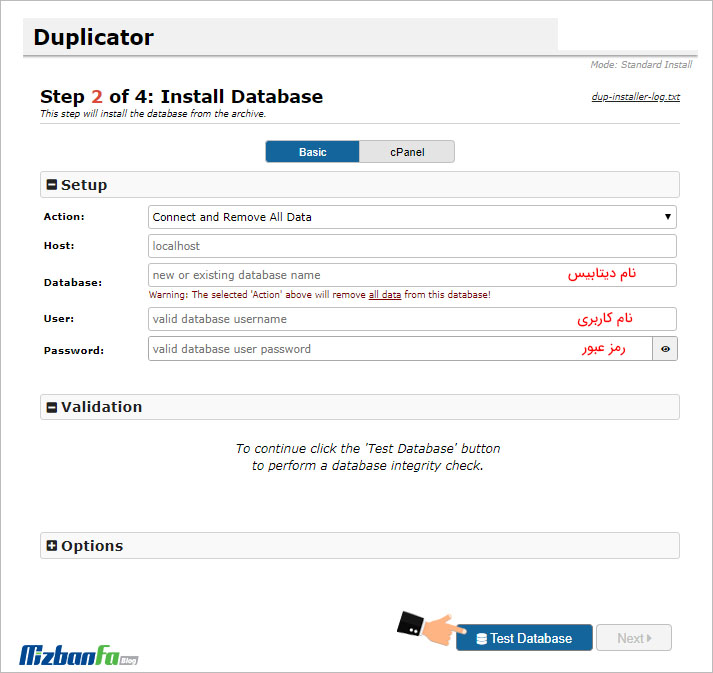
حالا که اطلاعات دیتابیس را وارد کردید به پایین صفحه اسکرول کنید و روی دکمه Test Database کلیک کنید تا اطلاعات دیتابیس بررسی شده و پیغام Success رو برای اطلاعات دیتابیس، هاست، ورژن مورد نیاز سرور و… رو مشاهده کنید. اگر در این مرحله با خطا مواجه شدید باید بررسی کنید و ببینید که در کدوم بخش خطا رو ثبت کرده و اونو رفع کنید. حالا که همه چی صحیح و درست هست روی دکمه Next که در انتهای صفحه قرار داره کلیک کنید، با کلیک روی این دکمه پنجرهای مشابه تصویر زیر براتون باز میشه که به عنوان یک تاییدیه در هنگام نصب بسته آسان وردپرس به شما نمایش داده میشه و اگر همه چی رو درست وارد کردید روی دکمه ok کلیک کنید تا وارد مرحله بعد شوید.
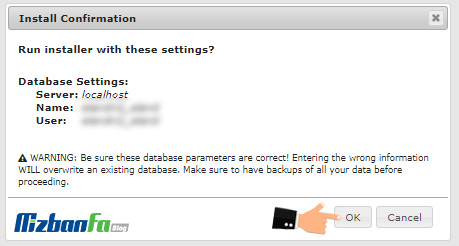
بعد از کلیک روی دکمه ok منتظر بمونید تا داده های شما پردازش شده و موارد مورد نیاز برای راهاندازی بسته نصبی قالب وردپرس پردازش شوند تا در مرحله بعد اقدام به ساخت یوزر ادمین در سایت وردپرس خودتون کنید. بعد از اینکه وارد مرحله بعد شدید ابتدا روی Options کلیک کنید تا تنظیمات اون به شما نمایش داده بشن و بعدش در قسمت New Admin Account که مشاهده میکنید مطابق توضیحات زیر عمل کنید و اطلاعات خودتونو برای ساخت و راه اندازی وردپرس انتخاب کنید:
- در فیلد Username نام کاربری
- در فیلد Password رمز مورد نظر
در نهایت روی دکمه Next که در انتهای صفحه قرار داره کلیک کنید.
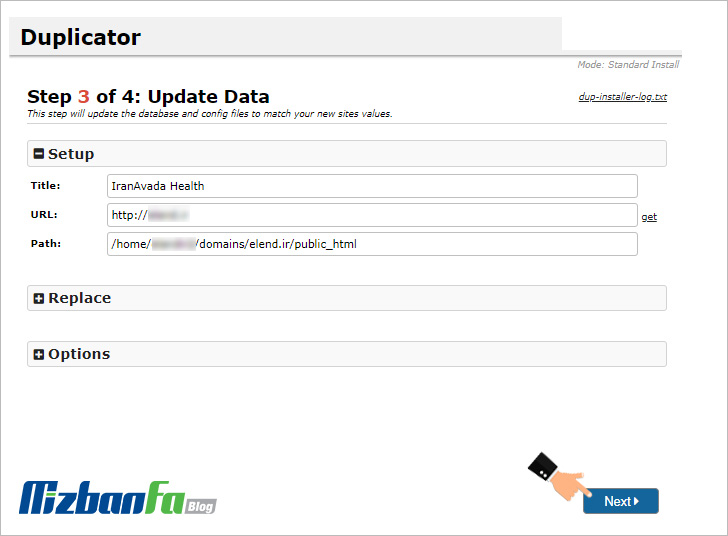
حالا جزییات نصب بسته آسان وردپرس به شما نمایش داده میشه و همونطور که مشاهده میکنید هیچ خطایی در اون وجود نداره و همگی موارد به رنگ سبز هستند، حالا کافیه روی دکمه Admin Login کلیک و نتیجه کار رو مشاهده کنید.
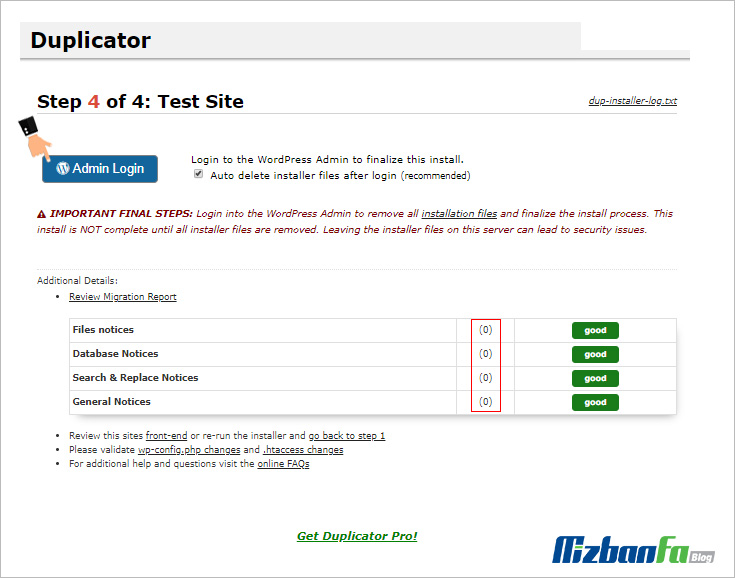
بعد از اینکه با موفقیت کار نصب و راهاندازی بسته نسبی قالب وردپرس به پایان رسید وارد فایل منیجر هاست شده و فایل installer.php و فایل zip مربوط به فایل های وردپرس رو پاک کنید، چون اگر این فایل ها باقی مونده باشن و کسی به آدرس نصب مراجعه کنه میتونه تا باعث ایجاد خرابکاری در سایت شما شده و براتون مشکل آفرین باشد.
در دفعات بعدی با مراجعه به آدرس yoursite.com/wp-admin و وارد کردن نام کاربری و رمز عبور قادر به لاگین به وردپرس خواهید بود. در صورتی که رمز عبور خود را فراموش کردید از راهنمای زیر کمک بگیرید.
نحوه ورود به مدیریت وردپرس تغییر رمز عبور وردپرس از طریق دیتابیس
در این آموزش ما یاد گرفتیم که بسته نصب آسان وردپرس این امکان رو به شما خواهد داد تا بدون نیاز به صرف مدت زمان خیلی زیاد برای تغییر چیدمان و ظاهر قالب در کوتاهترین زمان ممکن بیایید و قالبی که خریداری کردید رو دقیقا مشابه پیش نمایش دمو در سایت خودتون نصب کنید و کلیه تنظیمات روی اون رو هم شخصی سازی کنید و همچنین به بررسی اینکه چطور نسبت به راهاندازی بسته نصبی قالب وردپرس در هاست سی پنل بپردازیم و در نهایت تونستیم تا خطاهای رایج که هنگام نصب بسته آسان در وردپرس میتونه رخ بده را بررسی کرده و برای رفع اونها اقدام کنیم.

امیدوارم که این مقاله هم مورد پسند شما واقع شده باشه و با استفاده از اون تونسته باشید تا به راحتی و بدون هیچ گونه مشکلی نسبت به نصب و راهاندازی بسته نصبی قالب وردپرس در هاست سی پنل اقدام کنید. اگر هنگام نصب بسته نصب آسان در وردپرس مشکلی برای شما پیش اومد و یا سوالی در رابطه با این آموزش داشتید میتونید از بخش دیدگاه ها مطرح کنید تا در کوتاه ترین زمان ممکن پاسخگوی شما عزیزان وردپرسی باشم.


بدون دیدگاه